华硕灵耀U4100UQ笔记本用大白菜U盘如何安装win7系统?安装win7系统步骤分享
华硕灵耀U4100UQ内置第七代酷睿i7处理器和NVIDIA GeForce940MX独立显卡,支持8GB DDR4内存和256GB SSD硬盘存储,配备了14英寸的全高清显示屏。从外观和性能来说可以说是盛世美颜+优良性能的超值选择。那么这款笔记本如何一键U盘安装win7系统呢?下面就跟小编一起来看看吧。

安装方法:
1、首先将u盘制作成u盘启动盘,接着前往相关网站下载win7系统存到u盘启动盘,重启电脑等待出现开机画面按下启动快捷键,选择u盘启动进入到大白菜主菜单,选取【02】大白菜win8 pe标 准 版(新机器)选项,按下回车键确认,如下图所示:

2、在pe装机工具中选择win7镜像放在c盘中,点击确定,如下图所示:
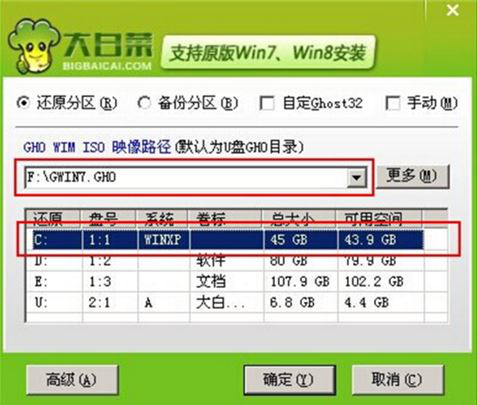
3、此时在弹出的提示窗口直接点击确定按钮,如下图所示:
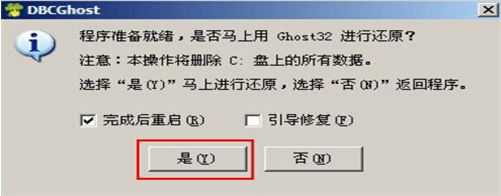
4、随后安装工具开始工作,我们需要耐心等待几分钟, 如下图所示:
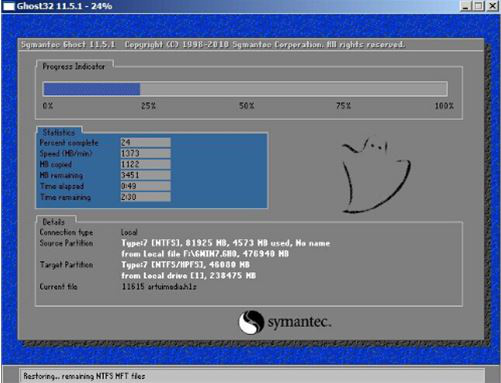
5、完成后,弹跳出的提示框会提示是否立即重启,这个时候我们直接点击立即重启就即可。

6、此时就可以拔除u盘了,重启系统开始进行安装,我们无需进行操作,等待安装完成即可。
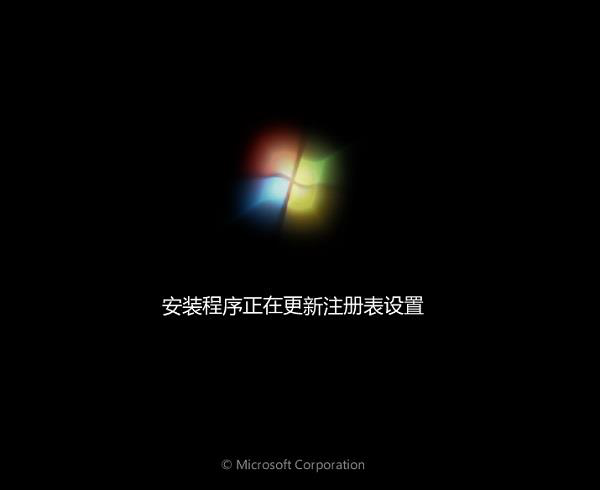
华硕相关攻略推荐:
华硕灵耀s 2代笔记本使用大白菜u盘如何安装win7系统?安装win7系统教程介绍
华硕fl8000uf笔记本使用大白菜u盘怎么安装win8系统 安装教程分享
华硕x542ur8250笔记本如何使用大白菜u盘安装win10系统?安装方法分享
以上就是华硕灵耀U4100UQ如何一键u盘安装win7系统操作方法,如果华硕灵耀U4100UQ用户想要安装win7系统,可以根据上述操作步骤进行安装据上述方法进行操作。
相关文章:

 网公网安备
网公网安备